Tổng quan
Dòng RG-EW1200G và RG-EW1200G PRO là dòng Router tích hợp Wifi, 3 cổng mạng dây 10/100/1000M. Ở chế độ mặc định (Router Mode), thiết bị sẽ bật sẵn dịch vụ cấp IP (DHCP server) lớp 192.168.110.0/24 (khác lớp mạng với modem nhà mạng). Hướng dẫn này sẽ chỉ dẫn A/C cài đặt quản lý thiết bị qua Ruijie Cloud.
Trường hợp áp dụng
– Áp dụng cho các thiết bị AP được hỗ trợ bởi Ruijie Cloud như: RG-EW1200, RG-EW1200G PRO
Các bước thực hiện
1. Đăng nhập Ruijie Cloud và cài đặt
2. Kiểm tra kết nối sau khi cài đặt.
Chuẩn bị
– Sử dụng điện thoại để cài đặt, bật định vị (GPS, Location) trên điện thoại.
– Cắm nguồn cho thiết bị Wifi Router, kết nối dây mạng từ modem nhà mạng vào cổng WAN
– Kết nối Laptop hoặc Điện thoại vào tên WIFI mặc định của AP phát ra @Ruijie-sxxxx (xxxx là 4 ký tự cuối cùng của địa chỉ MAC address).
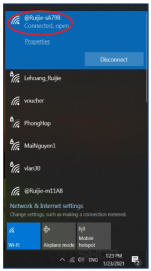
Hướng Dẫn Cấu Hình Router Wifi Ruijie Rg Ew1200
1. Đăng nhập vào ứng dụng Ruije Cloud và cài đặt
– Đăng nhập vào ứng dụng Ruijie Cloud (Nếu chưa có tài khoản, A/C vui lòng tải ứng dụng trên AppStore hoặc CH Play, rồi tiến hành đăng ký tài khoản miễn phí để sử dụng).
– Bật định vị của điện thoại (GPS, Location)
– Kết nối điện thoại với Wifi AP: wifi mặc định là @Ruijie–XXXXX
Với XXXXX là 5 số cuối của địa chỉ MAC của AP
– Mở ứng dụng Ruije Cloud → Bấm qua mục Project → biểu tượng thêm + nằm ở góc phải trên cùng
→ Chọn Connect to WiFi.
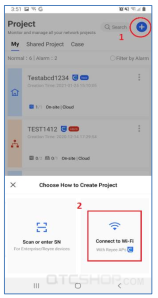
Hướng Dẫn Cấu Hình Router Wifi Ruijie Rg Ew1200
– Ở bước này các A/C bấm Manage network → Start Config.
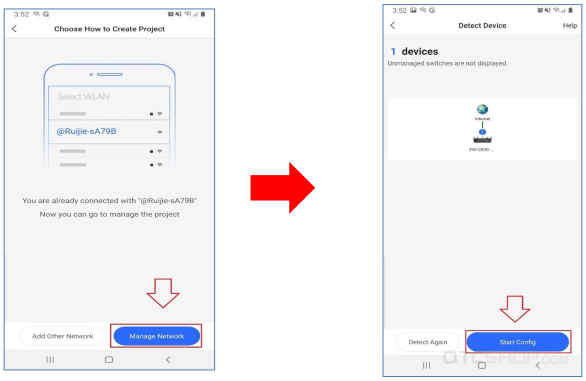
Hướng Dẫn Cấu Hình Router Wifi Ruijie Rg Ew1200
– Trong phần này A/C tiến hành khai báo các thông số
+ Project Name: tên Network (ví dụ: Ruijie_LeHoang)
+ Managerment Password: đặt mật khẩu quản lý cho thiết bị (vd: Admin123)
+ Scenario: chọn loại hình để quản lý (Hotel, office,…)
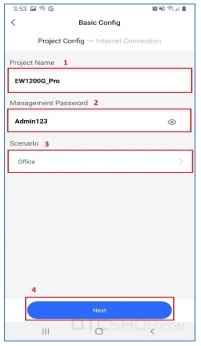
Hướng Dẫn Cấu Hình Router Wifi Ruijie Rg Ew1200
– Nhấn “Next” để qua mục tiếp theo → chọn DHCP → chọn Next.
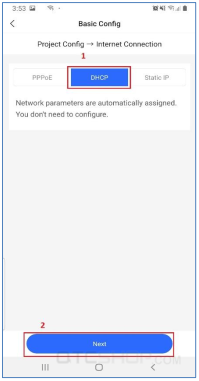
Hướng Dẫn Cấu Hình Router Wifi Ruijie Rg Ew1200
– Khai báo cấu hình wifi
+ SSID: tên phát sóng wifi
+ Password: mật khẩu Wifi
+ Radio Country Code: chọn Quốc Gia đang sử dụng (Có thể chọn CHINA – Sóng mạnh)
Sau đó bấm save để hoàn tất cấu hình.
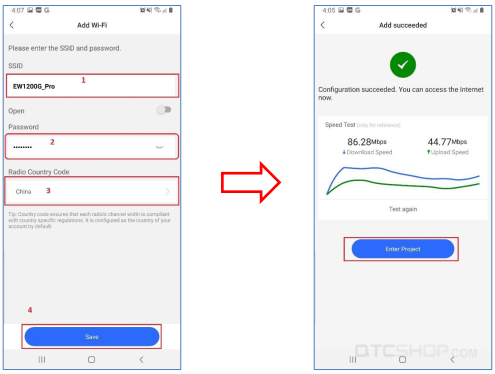
Hướng Dẫn Cấu Hình Router Wifi Ruijie Rg Ew1200
– Thiết bị sẽ tự động cài đặt và test tốc độ → chọn Enter Project để quay lại giao diện quản lý
– Tiến hành kết nối lại vào tên Wifi mới đặt và bấm chon qua Tab Project → bấm vào Network đã tạo.
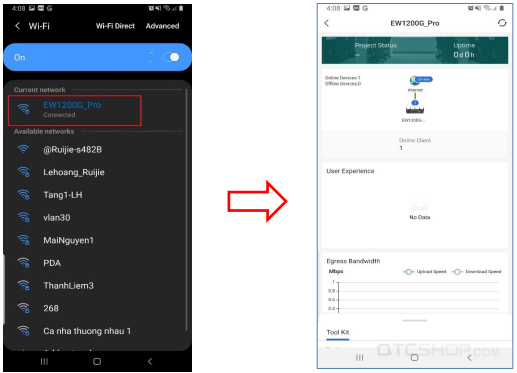
Hướng Dẫn Cấu Hình Router Wifi Ruijie Rg Ew1200
– Việc cấu hình xem như đã hoàn thành. Để sử dụng các tính năng quản lý cấu hình Wifi trên ứng dụng Ruije Cloud này → A/C bấm vào phần Tool Kit → một loạt tính năng trên bảng điều khiển sẽ hiện ra:
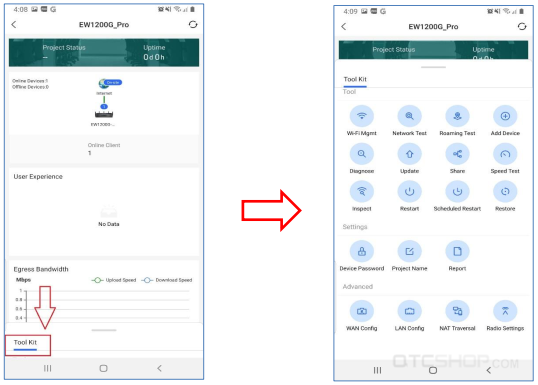
Hướng Dẫn Cấu Hình Router Wifi Ruijie Rg Ew1200
▪ WiFi Mgmt: cho phép thêm, xoá, sửa tên phát sóng wifi và các cài đặt khác
▪ Monitoring: thông tin hệ thống mạng, thiết bị, trải nghiệm người dùng, lưu lượng truy cập,…
▪ Optimization: cho phép tối ưu hệ thống wifi sau khi cài đặt xong
▪ Add device: thêm thiết bị vào Network
▪ Update: nâng cấp Firmware cho thiết bị
▪ Share: chia sẻ hệ thống mạng cho đối tác/khách hàng để cùng quản lý
▪ Inspect: hỗ trợ kiểm tra, báo cáo tình trạng hệ thống mạng
▪ Restart: cho phép khởi động lại bộ phát Wifi từ xa (chỉ hỗ trợ AP và sẽ mất từ 3 – 5 phút)
▪ Device password: đặt Password quản lý cho các thiết bị
▪ Project Name: thay đổi tên dự án / mạng
▪ Report: xuất báo cáo dự án, hệ thống mạng
▪ Radio setting: cho phép điều chỉnh các thông số như sóng
2. Kiểm tra truy cập
– Kiểm tra kết nối vào Wifi, hoặc cắm dây mạng vào cổng mạng của Wifi Router.
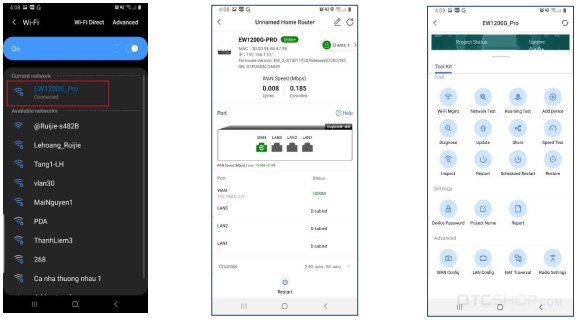
Hướng Dẫn Cấu Hình Router Wifi Ruijie Rg Ew1200

























